Интересная обработка фото: 3 способа интересно обработать фото
3 способа интересно обработать фото
Всем нам хорошо известно, что с помощью Фотошопа можно сделать из фотографии практически что угодно. Однако для этого придётся очень постараться, ведь его инструменты не рассчитаны на новичков. Конечно, можно воспользоваться пошаговыми уроками, но есть и другой вариант – найти программу попроще.
Так, в этой статье мы расскажем вам о Фоторедакторе Movavi и о трёх интересных фотоманипуляциях, которые можно выполнить в нём не хуже, чем в профессиональных редакторах, но значительно быстрее. Саму программу можно скачать здесь: https://www.movavi.ru/support/how-to/picture-editor/. Что ж, начнём.
Эффект левитации
Для начала нам понадобится подходящее изображение. Открываем его в редакторе и переходим во вкладку “Удаление объектов”. Здесь с помощью любого из инструментов выделяем интересующий нас предмет – в данном случае шлагбаум, на котором сидит девушка.
Кисть нужна для свободного закрашивания объектов,
 Если случайно отметили лишнее – отмените действие или воспользуйтесь Ластиком.
Если случайно отметили лишнее – отмените действие или воспользуйтесь Ластиком.Нажмите “Стереть” и дайте редактору минутку сотворить свою магию. Безусловно, после удаления останутся так называемые артефакты, однако их можно скрыть с помощью Штампа. В итоге у вас получится весьма правдоподобная фотография с эффектом левитации.
Клонирование
Создать своего двойника можно и без помощи научного прорыва в области клонирования. Для этого вам понадобятся всего лишь ваши фотографии.
Загружаем одну из них в редактор и открываем вкладку “Удаление фона”. Выделяем себя (или любого другого человека) зелёной кистью и наносим пару штрихов на фон красной кистью.
Переходим к шагу “Замена фона” и в качестве нового заднего плана загружаем вторую фотографию. Изменяем размер и наклон первой, чтобы всё выглядело гармонично. Чтобы скрыть различия в освещении и яркости, можно применить один из эффектов – их в программе более сотни. Ваш двойник готов! На этом можно не останавливаться, а добавить ещё пару-тройку клонов – всё зависит от вашей фантазии.
Ваш двойник готов! На этом можно не останавливаться, а добавить ещё пару-тройку клонов – всё зависит от вашей фантазии.
Обложка журнала
Кто не мечтал оказаться на обложке известного журнала? Такой коллаж может стать интересной открыткой ко дню рождения. Тем более, его очень просто сделать в
Сначала мы тоже заменили простой белый фон фотографии на более интересный. Затем обрезаем края, делая фотографию вертикальной. В редакторе есть различные готовые рамки обрезки, но можно и задать значения вручную.
Далее – ретушь. Выравнивание кожи, удаление недостатков, морщин и блеска, различные инструменты для добавления макияжа – всё это поможет вам создать идеальное портретное фото, достойное обложки. Алгоритм автоматического определения лиц позволяет совершить и более серьёзные изменения: увеличить глаза и сузить овал лица.
Журналу нужны заголовки. Перейдите во вкладку “Текст” – здесь можно создать надпись, выбрать для красивый шрифт и цвет, а также подобрать оригинальную подложку и оформление.
Как вы видите, чтобы выполнить интересный фотомонтаж, необязательно владеть в совершенстве профессиональным софтом. Достаточно будет простой и удобной программы, например, такой, как Фоторедактор Movavi.
Обработка фотографий за 6 базовых шагов
В свое время компьютерная обработка фото считалась довольно спорной идеей. Возможности программ типа Photoshop для обработки фотографий использовались очень аккуратно, чуть ли не тайно. Чтобы не получить в итоге обвинений в «не настоящей» фотографии. Но теперь обработка фотографии является совершенно естественным процессом и споры, если и идут, то только относительно того, что считать границей разумной обработки.
Как бы то ни было, ниже перечислены 6 базовых шагов, для того, чтобы сделать фотографию лучше при помощи графического редактора. Можно сказать, что это шаблонная схема базовой обработка снимка. Шаги перечислены в наиболее удобной последовательности, от первого, до последнего.
до обработки
Например, иногда стоит вначале кадрировать фотографию, чтобы не тратить время на обработку областей, которые все равно окажутся за границей кадра.
Не обязательно применять все шаги для каждого изображения. Например, если изображение хорошо экспонировано, то коррекция уровней может не потребоваться.
Представленные ниже шаги нужны просто для того, чтобы держать их в голове, как общую схему, по которой идет обработка. По завершении же работы, рекомендуем нажать «сохранить как» и сохранить результат под другим именем. Таким образом, у вас всегда останется оригинал фотографии, если потребуется что то изменить или сделать по другому.
Для большинства перечисленных ниже действий вам даже не потребуется фотошоп, практически любой фоторедактор, даже те, что встроены в программы просмотра фотографий, позволяет выполнять эти операции. В этой статье, для примера, используется «облегченная» версия фотошопа — Adobe Photoshop Elements
Шаг 1. Кадрирование снимка
Кадрирование снимка
Операция кадрирования (crop, обрезка) есть в любом фоторедакторе. Когда вы выбираете инструмент кадрирования, то обычно на снимке появляется рамка, которую можно тянуть за квадратики на углах или по сторонам. Таким образом вы можете выбрать то, что попадет кадр, а что останется за кадром. Кроме того, можно выровнять горизонт, сделав вращательное движение в районе угловых квадратиков рамки.
кадрирование
Так же обратите внимание, на то, что в некоторых редакторах, у инструмента кадрирования есть сетка, делящая изображение на 9 равных частей. Это очень удобно, чтобы подогнать снимок под правило третей.
Шаг 2. Убирание следов пыли
Если у вас цифровая зеркалка, то часто на матрицу попадает пыль. Особенно при замене одного объектива на другой. Проще всего заметить пыль на однотонном снимке сделанным с зажатой диафрагмой. Например с f/16 и больше пыль будет видна на небе в виде размытого темного пятна.
Чем сильнее зажата диафрагма, тем более четкое пятно.
Подобные пятна на видимых местах снимка удаляются инструментом Healing Brush (Lightroom, Photoshop и т.п.) или «штампиком» (Clone Stamp)
Шаг 3. Уровни или кривая
Чтобы сделать снимок более интересным иногда стоит усилить контраст, сделать светлые участки изображения более светлыми, а темные более темными.
Самый простой инструмент для того чтобы это сделать — воспользоваться инструментом Levels (Уровни), более сложный — Curves (Кривые)
На самом деле кривые, инструмент не намного более сложный, но требующий понимания того, что вы делаете.
В уровнях все просто. Фактически вам надо просто посмотреть на гистограмму и подтянуть крайне левый (черный)треугольник к ее левому краю, а правый (белый) к правому. Или же воспользоватся функцией Auto Levels
Шаг 4. Увеличение насыщенности
Следующим шагом может быть увеличение насыщенности цвета (Saturation). Снимок станет более сочным и ярким.
 Снимок с гипертрофированно яркими кричащими цветами — выглядит неестественно и дешево.
Снимок с гипертрофированно яркими кричащими цветами — выглядит неестественно и дешево.Шаг 5. Перевод в черно белое
Черно белые снимки всегда ценились в фотографии. Попробуйте перевести снимок в черно белый вариант, возможно он только выиграет от этого.
Стоит учесть, что качественный перевод в черно белое изображение не так прост как кажется. Поэтому для этой цели имеет смысл воспользоваться предустановленными пресетами или готовыми решениями (плагины, экшены и т.п.) если таковые есть в редакторе.
Шаг 6. Поднятие резкости
В зависимости от редактора, за увеличение резкости может отвечать один или несколько параметров, работающих в совокупности.
Подведем итог
Как уже писалось вначале, задача данной статьи не рассказать в деталях, как обрабатывать снимок, а наметить типичную схему последовательных действий, которой обычно следуют при обработке фотографии.
после обработки
Повторим все шаги вкратце:
- Кадрирование и поворот
- Убирание следов пыли на матрице
- Коррекция уровней или кривой
- Увеличение насыщенности цветов
- Попробовать перевести в черно белый вариант
- Поднять резкость
Что входит в обработку фото. До и после ретуши
Для начала хочу уточнить, что речь пойдет именно о моей работе над снимками и моем субъективном мнении.
Хорошие фотографии — это какие?
С каждой съемки, если не оговорено иное, я отдаю все хорошие фотографии. Думаю, что на этом понятии останавливаться не стоит. Уточню лишь, что это кадры без технического брака, без абсолютно идентичных дублей, без закрытых глаз
Фото в ретуши.
Более подробно хочется рассказать о фото в ретуши. Я выбираю самые лучшие снимки с нашей съемки. Далее опишу более подробно что именно входит в обработку и ретушь фотографий.
Далее опишу более подробно что именно входит в обработку и ретушь фотографий.
> Выбранные кадры проходят настройку яркости, контрастности, цвета и конечно ретушь. Именно эти действия над фотографиями я могу смело называть авторская обработка. Это мой уникальный стиль, который я выработала за годы работы фотографом.
> Работая над детальной ретушью, я убираю временные недостатки кожи в пределах разумного, стараюсь максимально подчеркнуть красивую фактуру и ровный тон кожи.
> Особое внимание уделяю глазам, подчеркиваю выразительный взгляд и красоту.
> Обращаю внимание на зубы и тоже делаю небольшую коррекцию их цвета при необходимости.
> Резкость — добавляю там, где требуется.
> Работаю над фигурой модели, когда это действительно нужно.
Если вы хотите скорректировать важные для вас нюансы (родинки, родимые пятна, немного поправить фигуру и пр.), пожалуйста, обратите мое внимание на них до фотосессии. Некоторые из этих моментов мы сможем исправить уже на съемке!
Я никогда самостоятельно не удаляю родинки и родимые пятна., потому что убеждена, что без них человек становится менее узнаваем. Поэтому еще раз повторюсь, если важно их убрать, предупредите меня.
Кадрирование. Это не скромно, но, тем не менее, считаю себя опытным фотографом и снимаю готовые фотографии, от которых ничего не надо отсекать. Если все же есть такая необходимость, то безусловно, выстрою гармоничный кадр при обработке.
Пример фото до и после ретуши и обработки
Что не входит в ретушь.
— удаление и/или дорисовка каких-то объектов на фото, будь то мебель, декор, одежда, части тела.
— коррекция свето-теневого рисунка. Красивый свет — это одна из основных задач фотографа во время работы на фотосъемке.
— перекраска одежды, предметов интерьера и пр.
— разглаживание одежды на фото. Это лучше сделать заранее при сборах на фотосессию.
— глобальная коррекция макияжа и прически, ведь я работаю с лучшими мастерами, в работе которых уверена на все 100%.
Фотографии отдаю в формате .jpg в большом размере. При желании вы сможете напечатать их в фотолаборатории или на фотопринтере в домашних условиях. Кроме того, из серии снимков получится великолепная фотокнига, которую вы можете собрать самостоятельно или заказать у меня.
Можете быть уверены, что ваше фото по этическим соображениям никогда не появится в разделе ДО и ПОСЛЕ обработки. Я отдельно спрашиваю модель о возможности размещения фото в этой статье.
При использовании статьи целиком или частично ссылка на сайт https://loginovasvetlana.ru обязательна.
Зачем и как нужно обрабатывать фотографии для Instagram
Instagram – одна из наиболее популярных социальных сетей, существующих на сегодняшний день. Она собрала вокруг себя миллиардное сообщество пользователей, которое оказалось максимально требовательным к качеству контента. Пользуясь Instagram, люди следят за трендами, оценивают действительно красивые фотографии и чуть что отписываются от аккаунтов со скучными фотографиями. Поэтому все пользователи Instagram обрабатывают фотографии, играют с контрастом, светом и цветовой коррекцией перед тем, как что-то опубликовать в своем аккаунте. Без этого в Instagram – никуда.
Она собрала вокруг себя миллиардное сообщество пользователей, которое оказалось максимально требовательным к качеству контента. Пользуясь Instagram, люди следят за трендами, оценивают действительно красивые фотографии и чуть что отписываются от аккаунтов со скучными фотографиями. Поэтому все пользователи Instagram обрабатывают фотографии, играют с контрастом, светом и цветовой коррекцией перед тем, как что-то опубликовать в своем аккаунте. Без этого в Instagram – никуда.
На сегодняшний день в Instagram актуальна естественность, настоящие эмоции, передающие то, что на самом деле происходит здесь и сейчас. Именно этим можно объяснить действительно большую популярность Instagram Stories. К тому же, Instagram -блогеры стали меньше позировать, поубавив наигранный пафос. Вместо этого они начали стараться выглядеть органично. То есть атмосфера, и чувства наконец-то вышли на первый план. Это касается и постобработки фотографий, которая стала сдержаннее, продуманнее и тоньше.
Эти изменения понятны каждому, кто знаком с искусством фотографии как зритель или автор. В этом деле всегда ценилось умение ловить неповторимые моменты и искренние чувства. Так что по этому пути рано или поздно должны были пойти и фотолюбители, использующие Instagram. Поэтому тяга к естественности и простоте – это не временный тренд. Это логичный переход от любительских заблуждений к изысканности и эстетике.
В этом деле всегда ценилось умение ловить неповторимые моменты и искренние чувства. Так что по этому пути рано или поздно должны были пойти и фотолюбители, использующие Instagram. Поэтому тяга к естественности и простоте – это не временный тренд. Это логичный переход от любительских заблуждений к изысканности и эстетике.
Тот факт, что пользователи Instagram часто перебарщивают с фильтрами, уже стал своеобразным мемом. Пользовательские аккаунты, в которых фотографии слишком искажены фильтрами, в какой-то момент плодились как кролики. Но шло время, засвеченные до предела фото теряли популярность, и эта мода всем наскучила.
Теперь Instagram-блогеры все чаще ищут свой собственный уникальный подход и делают это достаточно аккуратно. Слепое копирование по принципу «выкрутил экспозицию на максимум, чтобы все было похоже на Арктику» перестало быть эффективным. Обитатели Instagram теперь стараются подбирать палитру на свой вкус и аккуратно выставляют оттенки так, чтобы они создавали уникальное настроение.
Если кто-то из фотографов и возвращается к насыщенности, то в рамках ретро-стиля. Пленочные шумы, контраст, засветы – все это сейчас тоже в моде. Например, в социальной сети ВКонтакте по-прежнему много востребованных пабликов для любителей настоящих пленочных снимков. А в Instagram достаточно много профилей с картинками «под пленку» и другими винтажными фишками.
Ниже перечислены самые популярные приложения для редактирования фотографий.
В силу популярности винтажных фильтров, они есть во многих приложениях. Например, в HUJI. Пик его популярности уже прошел, но его все еще достаточно часто используют и рекомендуют. Эта программа случайным образом добавляет засветы, зернистость, а также увеличивает контраст и замыливает кадр. Кроме того есть возможность добавить время и дату, нанесенные шрифтом в стиле стареньких фото и видеокамер.
В приложении Mextures выбор пресетов больше – тут их 18. Еще больше их в Prequel – целых 50. Интересно смотрится эффект VHS – прямо как на старых семейных записях или в клипах Bones.
А для тех, кому больше нравится не пленочная фотография, а Polaroid, подойдет приложение PLOT. Осуществляемая им обработка выглядит достаточно правдоподобно. Фотография помещается в рамку и получает небольшой эффект затенения.
Популярный редактор, который любят за интересные фильтры. В бесплатной версии их не слишком много, а вот в премиальной – предостаточно. Например, мягкие и винтажные пресеты из V-серии. Или пресет A6 –достаточно яркий, но не вычурный. Примечательна в VSCO и утилита HSL, которая позволяет регулировать отдельные цвета. Главное достоинство этого редактора – простота. Главный недостаток заключается в том, что он потребляет достаточно большое количество оперативной памяти. В первую очередь это связано с тем, что VSCO сохраняет и измененный файл, и исходный.
Универсальный вариант с обширным функционалом. В этом решении представлен большой выбор инструментов для редактирования фотографий, в каждом из которых доступны готовые варианты. В этом плане Snapseed выигрывает у VSCO.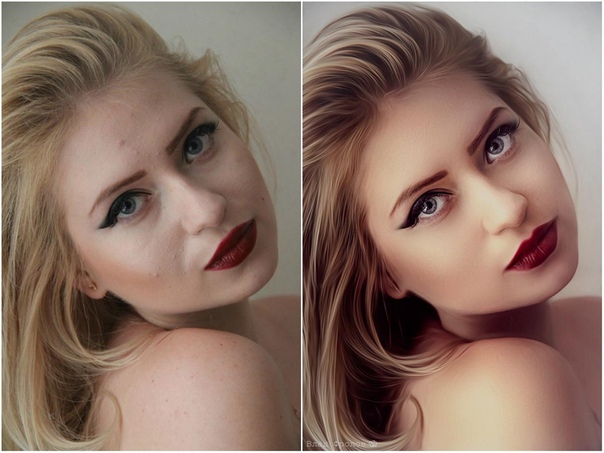 В этом редакторе доступно кадрирование, добавление текста, тонкие параметры для коррекции портретных фотографий, двойная экспозиция, а также возможность удалить лишние объекты. Есть и фильтры. Кроме того, Snapseed позволяет достаточно просто делать отдельные участки фотографии светлее.
В этом редакторе доступно кадрирование, добавление текста, тонкие параметры для коррекции портретных фотографий, двойная экспозиция, а также возможность удалить лишние объекты. Есть и фильтры. Кроме того, Snapseed позволяет достаточно просто делать отдельные участки фотографии светлее.
У портативной версии этого решения далеко не так много достоинств, как у полноценной. Но в чем она хороша, так это в добавлении текста. Шрифты здесь стильные и разнообразные. Кроме того, эта программа пригодится тем, кто любит создавать коллажи.
Удобный и многофункциональный вариант. Подойдет как любителю, так и профессионалу. Одна из наиболее интересных функций – коррекция уровня отдельных цветов. Достойная автоматическая обработка понравится тем, кто не хочется долго копаться в настройках.
Программ и инструментов для редактирования фотографий действительно много, и с каждым годом их становится все больше. Выше перечислены только наиболее популярные приложения, но на самом деле их намного больше. Главный совет: будет лучше углубиться и поискать что-то наиболее подходящее именно для вас. Вполне вероятно, что найдутся утилиты для решения достаточно узких задач и другие инструменты, значительно облегчающие жизнь. Кроме того, постоянно появляются новые тенденции, а вслед за ними приходят новые удобные средства обработки. За всем этим лучше периодически следить. И всегда важно помнить о том, что с каждым годом Instagram становится все более привередливым к качеству публикуемых фотографий. Поэтому главное – не лениться и искать свой собственный стиль. Ведь это то, что действительно отличает Instagram-интересный профиль от скучного.
Главный совет: будет лучше углубиться и поискать что-то наиболее подходящее именно для вас. Вполне вероятно, что найдутся утилиты для решения достаточно узких задач и другие инструменты, значительно облегчающие жизнь. Кроме того, постоянно появляются новые тенденции, а вслед за ними приходят новые удобные средства обработки. За всем этим лучше периодически следить. И всегда важно помнить о том, что с каждым годом Instagram становится все более привередливым к качеству публикуемых фотографий. Поэтому главное – не лениться и искать свой собственный стиль. Ведь это то, что действительно отличает Instagram-интересный профиль от скучного.
5 лучших каналов, по ретуши и обработке фотографий, на YouTube
YouTube — неоднозначное явление. С одной стороны:
- удобный доступ;
- обилие информации;
- возможность обучения;
- источники вдохновения.
С другой:
- низкое качество информации;
- отвлекающие факторы;
- маркетинг.

Полезную информацию найти можно, знания — возможно, но все это отнимет время (и наше спокойствие), приучит ставить барьеры входящей информации — притупит восприятие мира вокруг нас (что может быть страшнее для фотографа?). Сие понимание пришло не сразу, мне, как и многим, было свойственно подписываться на все новые каналы по обработке, которые я просматривал, бегло или внимательно, а это время: жизни и творчества.
Огорчен ли я? Нет. Скорее наоборот — насмотренность помогла заметить, что обработка всех фотографий сводится к умению работать с тремя инструментами:
- Частотка и Dodge and Burn.
- Цветокоррекция.
- Автоматизация.
И вовремя остановиться — отписаться от источников дублированной информации, обучиться основам, знание которых — основа, фундамент, на котором строится рабочий процесс автора: его подход к съемке, роли обработки и т. д.
В этой заметке я хочу перечислить все каналы, на которые подписан в течении многих лет, не боюсь рекомендовать, потому-что они формируют базис и не засоряют информационное поле фотографа.
Каналы на YouTube, где можно научиться ретуши и обработке фотографий
В заголовке поста указано «Лучшие», чем же эти каналы лучше других? Поясню на примерах и тем сэкономлю время чтения, а то вновь, как обычно, увлекся беседой с читателем. 🙂
- Андрей Журавлев. Надеюсь, автор в представлении не нуждается. На канале собраны записи мастер-классов, которые Андрей проводил в рамках виртуальной школы Profile и несмотря на отсутствие обновлений, подборка актуальна: частотное разложение (без эмоций, только четкое объяснение основ метода), цветокоррекция (режимы наложения и неразрушающая обработка, как основа). Все тщательно разобрано, даже математик и физик — Фурье не забыт, что полезно, когда изучаешь метод частотного разложения, и хочешь понять — как все устроено, а не — где находится «волшебная кнопка».
- Сергей Шмаков. Необычный канал. С одной стороны — простота подачи материала: по частотному разложению (в отличии от Андрея Журавлева, Сергей рассказывает про бытовую реализацию метода «частотное разложение») и цветокоррекции, и ускорению процесса обработки; с другой — качество подачи: хорошая дикция и сегментация всех роликов по уровню сложности и необходимым инструментам.
 И отдельный момент — съемка автомобилей и дальнейшая обработка кадров (интересная логика процесса). На канале сделан акцент на коммерческую фотографию, но материалы полезны всем.
И отдельный момент — съемка автомобилей и дальнейшая обработка кадров (интересная логика процесса). На канале сделан акцент на коммерческую фотографию, но материалы полезны всем. - Automate-Ps. Обучающие ролики для канала создает Максим Кучма, — разработчик и фотограф, преподаватель и художник, но, больше знакомый фотографам, как создатель уникальной панели ретуши — APs RETOUCH и руководитель проекта Automate PS — в рамках которого выходят авторские обучающие ролики, по автоматизации обработки фотографий в Adobe Photoshop и в целом — по умению использовать нестандартные и аргументированные решения, при цветокоррекции и ретуши фотографий. Все уроки, и затрагиваемые темы, разделы на уровни сложности.
- PHLEARN. Англоязычный канал и это единственный его минус (понимаю, что не для всех). Большое количество роликов для начинающих и профессиональных ретушеров, удобная форма подачи материала — советы, пояснение работы, через объяснение: как, почему и когда работает инструмент, или актуальна та, или иная, техника.
 Обновления регулярны, иногда про новый Photoshop-инструмент узнаешь из видео, а только потом, когда появится время — находишь его и проверяешь работу. Цветокоррекция и методы ретуши, коллажирование и графика — копилка советов, а не канал. 🙂
Обновления регулярны, иногда про новый Photoshop-инструмент узнаешь из видео, а только потом, когда появится время — находишь его и проверяешь работу. Цветокоррекция и методы ретуши, коллажирование и графика — копилка советов, а не канал. 🙂 - Adobe Photoshop. Официальный канал Adobe Photoshop. С одной стороны — ничего в нем особенно нет, — короткие учебные пособия. С другой — от демонстрации работы новых фильтров, к примеру, выигрывают обе стороны: пользователи узнают новое, без тестирования которого, Adobe не получит обратной связи. Своеобразный симбиоз. 🙂
P. S.
В этих каналах я уверен, их авторам — благодарен.
Дополнено 24.10.2020
Мир всем, и попутного света на местах фотографических баталий.
Ваш,
Андрей Бондарь.
Рекомендую к прочтению:
15 советов по последующей обработке фотографий для быстрой обработки фотографий
Ускорьте процесс редактирования с помощью этих советов по постобработке для Adobe Lightroom и Photoshop, и проводите больше времени на съемочной площадке, чем за рабочим столом.
Ожидается, что к 2024 году рынок программного обеспечения для редактирования фотографий достигнет колоссальных 1030 миллионов долларов, причем лидерами будут коммерческие приложения. Современные бренды разбираются в изображениях и им нужны фотографии с идеальной экспозицией, яркими цветами и резкими объектами в фокусе.
Покупатели изображений ищут четкие, яркие фотографии. Изображение Михалакиса Ппалиса.Instagram | Сайт
«Постпродакшн очень важен для любого стокового фотографа», — говорит нам Михалакис Палис, участник Shutterstock из Кипра. «Но каждый фотограф хочет создавать больше изображений и меньше времени проводить за компьютером. Вот почему вам нужен четкий рабочий процесс постпроизводства, чтобы сэкономить ваше время ».
Найдите способы сократить время редактирования.Изображение предоставлено Rawpixel.com. Ведущие стоковые фотографы понимают, что постобработка — один из самых важных шагов в создании рыночных изображений. К счастью, они также разработали несколько уловок, чтобы сделать это максимально безболезненным. Мы попросили десять художников поделиться своими закулисными советами. Читайте их советы по экономии времени без ущерба для качества.
К счастью, они также разработали несколько уловок, чтобы сделать это максимально безболезненным. Мы попросили десять художников поделиться своими закулисными советами. Читайте их советы по экономии времени без ущерба для качества.
1. Стрельба в ручном режиме
Сохраняйте контроль над настройками камеры. Изображение Серенко Натальи.Instagram | Сайт
«Моя постобработка начинается на съемочной площадке», — рассказывает детский и семейный фотограф Серенко Наталья. «Я снимаю в ручном режиме и контролирую все параметры камеры. Это помогает мне с самого начала сделать хороший снимок и экономит время при публикации ».
Съемка в формате RAW также даст вам больше свободы при публикации, поскольку эти файлы сохраняют больше деталей, чем JPEGS. «Я всегда настраивал камеру на съемку в формате RAW, чтобы получить изображение наилучшего качества», — объясняет шведский фотограф Йоахим Баго.
2. Добавьте основные ключевые слова сразу после загрузки
Не ждите — сразу загрузите ключевые слова. Изображение предоставлено Plpictures.com.
Изображение предоставлено Plpictures.com. Instagram | Сайт
Выбрав базовые ключевые слова прямо, когда вы сядете за компьютер, вам будет легче сортировать большое количество изображений. «Держите все организованным», — советует Plpictures.com. «Я называю и помечаю каждую фотографию еще до того, как приступаю к редактированию. Таким образом, я всегда могу найти определенные изображения, когда они понадобятся мне позже.”
3. Следить за несовершенством линз
Компенсируйте проблемы с линзами. Изображение Майка Вер Сприлла.Instagram | Сайт
Один из способов сэкономить время на редактировании? Сообщите своему программному обеспечению, какой объектив вы используете, и позвольте ему компенсировать некоторые из возможных ошибок.
«Когда дело доходит до постобработки, одно из первых, что я делаю, — это внедряю пользовательскую предустановку, которая исправляет множество недостатков, которые может иметь объектив камеры», — говорит нам фотограф ночного неба Майк Вер Сприлл. «Например, в модуле Adobe Lightroom Develop есть меню Lens Correction. Я обязательно устанавливаю два флажка: «Удалить хроматические аберрации» и «Включить исправления профиля».
«Например, в модуле Adobe Lightroom Develop есть меню Lens Correction. Я обязательно устанавливаю два флажка: «Удалить хроматические аберрации» и «Включить исправления профиля».
«Удаление хроматических аберраций по существу устраняет ту пурпурную бахрому, которую вы часто получаете на высококонтрастных фотографиях, обычно видимую на ветвях деревьев или волосах человека на фотографии. Коррекция профиля устраняет искажение объектива и любое виньетирование, которое оно может вызвать. Хотя не все линзы перечислены в Lightroom, вы всегда можете выбрать похожий объектив, если не видите тот, который используете в настоящее время, и часто он хорошо справляется.”
4. Используйте рейтинговую систему
Сосредоточьтесь на редактировании лучших изображений. Изображение от PlusONE.Instagram | Пресеты
«Самая важная часть процесса редактирования — это решить, какие изображения вы хотите использовать в качестве стандартных», — говорит нам Стефан Карг из PlusONE. «Возможно, вы слышали о принципе Парето (правило 80/20). Если говорить упрощенно, то 80% продаж приходится на 20% изображений.
«Возможно, вы слышали о принципе Парето (правило 80/20). Если говорить упрощенно, то 80% продаж приходится на 20% изображений.
«Конечно, вы можете загрузить сотни изображений и получить несколько продаж.Или вы можете сосредоточиться на нескольких действительно хороших, сделать их выдающимися и стремиться к высшей позиции.
«В Lightroom я быстро просматриваю каждое из изображений и даю им рейтинг: одна звезда за бесполезные изображения, три звезды за хорошие изображения и пять звезд за изображения, которые, с моей точки зрения, имеют наивысшие оценки. потенциал.
«После ранжирования я установил фильтр в Lightroom и скрыл все изображения с рейтингом ниже пяти звезд. Фотосессия с более чем 500 фотографиями быстро превратится в небольшой набор, о котором нужно позаботиться всего лишь из пары изображений.Оттуда я оптимизирую каждое изображение в Lightroom ».
5. Купите инструмент для калибровки монитора
Используйте инструмент калибровки монитора, чтобы убедиться, что ваши изменения точны. Изображение от PlusONE.
Изображение от PlusONE. «Не забывайте калибровку монитора», — предупреждает Карг. «Потратьте несколько евро (или долларов, или рупий, или биткойнов) на профессиональный инструмент калибровки. Я использую SpyderX для этой работы. Оптимизация изображения на компьютере, если основные настройки неверны, для вас — пустая трата времени.”
6. Будьте последовательны
Разработайте стиль и придерживайтесь его. Изображение Роберта Гётцфрида.Instagram | Сайт
Клиенты часто покупают более одной фотографии в комплекте, поэтому не забывайте поддерживать согласованность освещения, настроек и редактирования на протяжении сеанса или фотосессии.
«Я часто работаю в сериале и всегда стараюсь придерживаться единого стиля еще до того, как дело доходит до пост-обработки», — объясняет мюнхенский фотограф Роберт Гетцфрид.«Убедитесь, что освещение такое же, включая погодные условия, при съемке на открытом воздухе, и сохраняйте настройки камеры как можно более согласованными.
«Когда я начну работать с постом, я начну с одного изображения и получу правильные настройки RAW. Как только у меня будет одно идеальное изображение, я применю те же настройки ко всему набору. Таким образом, 90% работы уже выполнено, и мне нужно лишь внести незначительные изменения в каждую отдельную фотографию ».
7. Используйте действия
Сохраните ваши любимые правки как экшены Photoshop.Изображение Серенко Натальи.«Я работаю в Photoshop, и на редактирование одной фотографии у меня обычно уходит от одной до двух минут», — объясняет Серенко. «Чтобы ускорить процесс постобработки, я использую действия». Просто запишите наиболее частые изменения и сохраните их как действие в Photoshop; Таким образом, вы уменьшите свои основные изменения до одного щелчка и сможете тратить больше времени на обработку отдельных изображений.
«Я пишу акции для себя или покупаю в Интернете», — добавляет Серенко. «Обязательные для меня действия по ретуши — это уменьшение яркостного шума и добавление резкости основному объекту фотографии. При необходимости я также удаляю ненужные объекты с фона и добавляю блики, блики или другой эффект боке ». Если вы хотите выполнить действие над серией изображений, попробуйте пакетную обработку.
При необходимости я также удаляю ненужные объекты с фона и добавляю блики, блики или другой эффект боке ». Если вы хотите выполнить действие над серией изображений, попробуйте пакетную обработку.
8. Сохраните свои пресеты
Создавайте собственные предустановки Lightroom. Изображение Иоахима Баго.Instagram | Сайт
Если вы используете Lightroom, стоит сохранить наиболее частые изменения в качестве предустановки. «Я сделал простой пресет, который обычно просто наклеиваю на все свои стоковые изображения, так как знаю, что это даст мне хорошую отправную точку», — говорит Баго.«Моя предустановка включает в себя настройки, которые вы ожидаете от коммерческих изображений, в том числе усиление теней, уменьшение яркости, небольшое повышение контрастности, четкости, резкости, яркости и цвета».
9. Выполните тонкую настройку
Настройте свои любимые изображения. Изображение Иоахима Баго. Действия и предустановки фантастически экономят время, но, как объясняет Баго, большинство изображений потребуют дополнительной обработки, чтобы их приняли и выделяли покупатели. «Моя тонкая настройка обычно включает в себя настройку баланса белого, экспозиции и цветов, и иногда я добавляю градуированные фильтры, чтобы еще точнее настроить свет и цвета», — объясняет он.«Наконец, при необходимости я кадрирую и выравниваю изображение».
«Моя тонкая настройка обычно включает в себя настройку баланса белого, экспозиции и цветов, и иногда я добавляю градуированные фильтры, чтобы еще точнее настроить свет и цвета», — объясняет он.«Наконец, при необходимости я кадрирую и выравниваю изображение».
10. Следите за своими бликами и тенями
Следите за светом и тенями. Изображение Игоря Синькова.Детали часто теряются в тенях и светах, поэтому эти области заслуживают особого внимания. «Вы можете сэкономить время с помощью экшенов в Photoshop, но если вы хотите, чтобы ваше изображение« выделялось », вы должны поработать более детально над светами и тенями», — объясняет белградский фотограф Игорь Синьков.
«Не торопитесь с этим процессом — он требует точности и времени. Мои шаги редактирования: ретуширование, исправление яркости / контраста, корректировка цвета и, наконец, «всплытие» теней / светлых участков, чтобы изображение выделялось ».
11. Обратите внимание на цвета
Обратите внимание на цвета
Подумайте о цветах и контрасте. Изображение Антонины Власовой. Instagram | Сайт
Некоторые проблемы с цветом можно исправить с помощью пипетки баланса белого, но во многих ситуациях требуется дополнительное внимание к деталям.«Это очень важный совет, в частности, для фуд-фотографов: обращайте внимание на зеленые и красные оттенки», — объясняет барселонский фотограф Антонина Власова.
«Зелень должна быть действительно насыщенной, без кислых или желтоватых оттенков. Будьте осторожны при настройке красных цветов, так как они также могут произвести неестественное впечатление. Когда я работаю над коммерческими стоковыми фотографиями, я всегда использую чистые цвета, а также стараюсь сделать свои фотографии немного ярче, сочнее и контрастнее ».
12.Удалить логотипы
Если вы хотите лицензировать свои фотографии для коммерческого использования, вам придется стереть элементы товарных знаков или брендов, такие как логотипы или теги. Это займет некоторое время, поэтому делайте это на этапе ретуши в Photoshop, после того как вы применили более общие изменения к своему набору фотографий.
Это займет некоторое время, поэтому делайте это на этапе ретуши в Photoshop, после того как вы применили более общие изменения к своему набору фотографий.
13. Просмотр фотографий на 100%
Убедитесь, что самые важные детали в фокусе. Изображение Дитлинде Б. ДюПлесси.Instagram | Сайт
«Первый шаг для меня — это всегда просматривать мою фотографию на 100% и видеть, что самые важные части находятся в фокусе!» Фотограф из Аризоны Дитлинде Б.ДюПлесси объясняет. Оттуда просмотрите каждую часть фотографии, чтобы убедиться, что вы стерли все пятна или хроматические аберрации.
«Я всегда увеличиваю масштаб и внимательно изучаю изображение, прежде чем отправить его», — говорит нам Баго. «В частности, я ищу пятна в небе или другие вещи, которые нужно починить или убрать. Все работы по клонированию я делаю в Photoshop. Когда изображение меня устраивает, я сохраняю его в формате JPG с максимальным качеством и со встроенным профилем AdobeRGB. После всего этого изображение готово для загрузки на Shutterstock.”
После всего этого изображение готово для загрузки на Shutterstock.”
14. Сохраняйте естественность
Сделайте ваши правки максимально естественными. Изображение Майка Вер Сприлла.Избегайте применения тяжелых фильтров или эффектов к вашим стоковым фотографиям. Сохранение естественного вида редактирования повышает конкурентоспособность вашей работы, особенно потому, что клиенты могут применять свои собственные фильтры после загрузки фотографий.
«Многие из наиболее распространенных ошибок, которые я вижу, происходят из-за чрезмерной обработки фотографии — обычно со слишком большой насыщенностью или яркостью — и чрезмерной резкости, чтобы компенсировать фотографию, которая не в должной фокусировке», — объясняет Вер Сприлл.
«Вот почему я предпочитаю, чтобы мои пресеты были достаточно простыми и естественными для сцены. Так что, помимо коррекции линз, я уменьшаю свои блики на -50, увеличиваю тени на +50, увеличиваю насыщенность на +10 и увеличиваю резкость до 65 в качестве отправной точки. С этого момента я начинаю вносить дополнительные коррективы, чтобы соответствовать моему видению каждой фотографии ».
С этого момента я начинаю вносить дополнительные коррективы, чтобы соответствовать моему видению каждой фотографии ».
15. Найдите рабочий процесс, который вам подходит
Какой бы рабочий процесс вы ни выбрали, убедитесь, что он вам подходит. Изображение от PlusONE.Многие из опрошенных нами фотографов работают в основном в Lightroom, а затем переходят в Photoshop для более сложного редактирования, ориентированного на детали, но очень важно найти систему, которая будет работать для вас лично.
«Упрощенный и оптимизированный рабочий процесс — необходимость», — подчеркивает Карг. Используйте программное обеспечение, которое позволяет вам чувствовать себя наиболее комфортно, и используйте один и тот же пошаговый процесс для всех ваших съемок. Регулярная постобработка поможет вам сэкономить время за рабочим столом и вернуться к съемке фотографий.
Изображение на обложке предоставлено Plpictures.com.
Хотите больше советов по редактированию на профессиональном уровне? Проверьте это.
Фотографируя мир 1. Пейзажная фотография и постобработка с Элией Локарди
Fstoppers.com объединился с Элией Локарди для создания Фотографируем мир: пейзажная фотография и постобработка. С 15 уроками и более чем 12 часами видеоконтента, этот учебник проведет вас от съемки на месте до техник постобработки Элии в студии. Чтобы создать действительно уникальный учебник по пейзажам, не похожий ни на один другой, мы побывали в Исландии и Новой Зеландии, чтобы преподавать уроки в двух совершенно разных климатах и сезонах. От водопадов и ледяных пещер в Исландии до озер и берегов океана в Новой Зеландии, в Photographing the World есть что-то для всех, кто интересуется пейзажной фотографией.
Знакомьтесь, Элиа
Элия Локарди — всемирно известный профессиональный фотограф-путешественник, глобальный посол Fujifilm, писатель, оратор и высококвалифицированный педагог, который всю жизнь снимает одни из самых красивых мест в мире. Независимо от местоположения с марта 2012 года, он и его жена ведут 100% мобильный образ жизни, постоянно путешествуя из страны в страну, постоянно путешествуя по миру. С тех пор, как в 2009 году он начал постоянно путешествовать, он посетил более 50 стран и налетал более миллиона миль.
Независимо от местоположения с марта 2012 года, он и его жена ведут 100% мобильный образ жизни, постоянно путешествуя из страны в страну, постоянно путешествуя по миру. С тех пор, как в 2009 году он начал постоянно путешествовать, он посетил более 50 стран и налетал более миллиона миль.
Используя сочетание традиционных методов съемки в камере, целевого времени суток и передовых методов постобработки, Элиа разработал широко признанный и в высшей степени уникальный стиль фотографии путешествий. С каждой фотографией его цель — поделиться своим видением, чтобы другие могли видеть мир, как он, полный цвета, текстуры, глубины и эмоций. Fstoppers рад объединиться с Элией, чтобы поделиться своим процессом фотографии с момента захвата изображения до финального рендеринга после обработки.
Вот несколько примеров до и после, включенных в Учебник по пейзажной фотографии
Полное руководство по пейзажной фотографии разбито на 15 уроков, а также Введение в снаряжение и Введение в основы, которые охватывают все снаряжение, советы по разведке, техники композиции и настройки камеры, которые Элиа использует ежедневно для создания своих потрясающих образы. Загрузив учебник, вы также получите доступ к его файлам RAW и справочным файлам Photoshop PSD.Это означает, что вы можете следить за своими собственными изменениями, поскольку Элия учит вас каждому этапу своего оптимизированного рабочего процесса. От простых техник маскирования слоя до сложного наложения с масками яркости — этот урок даст вам инструменты для самостоятельного создания потрясающих пейзажных фотографий.
Загрузив учебник, вы также получите доступ к его файлам RAW и справочным файлам Photoshop PSD.Это означает, что вы можете следить за своими собственными изменениями, поскольку Элия учит вас каждому этапу своего оптимизированного рабочего процесса. От простых техник маскирования слоя до сложного наложения с масками яркости — этот урок даст вам инструменты для самостоятельного создания потрясающих пейзажных фотографий.
Что входит в цифровую загрузку:
12+ часов видеоконтента (1080p, 23,9 кадра в секунду, H.264 mpg4, более 25 ГБ материала)
15 уроков по локации и постобработке в студии
Введение в основы фотографии
Обзор каждого фотооборудования, которое использует Элиа, и почему
файлов в формате Full RAW и каталоги сопутствующего программного обеспечения, чтобы вы могли следить за ними (Lightroom, PSD и CaptureONE)
8 закулисных эпизодов наших путешествий и съемок этого невероятного проекта
Доступ частной группы Elia в Facebook для дополнительного образования и обмена фотографиями
Цель этих видеоуроков — дать вам возможность сразу же начать создавать изображения мирового класса с первого дня. Поэтому вместо того, чтобы обучать только базовым кнопкам, ползункам и программному обеспечению, мы собираемся работать с файлами, которые мы собрали вместе в полевых условиях. По мере продвижения сложность будет возрастать, и в каждый урок будут добавляться новые инструменты и методы. К концу этого урока вы узнаете, как использовать рабочий процесс Элии для создания собственных потрясающих пейзажных изображений.
Поэтому вместо того, чтобы обучать только базовым кнопкам, ползункам и программному обеспечению, мы собираемся работать с файлами, которые мы собрали вместе в полевых условиях. По мере продвижения сложность будет возрастать, и в каждый урок будут добавляться новые инструменты и методы. К концу этого урока вы узнаете, как использовать рабочий процесс Элии для создания собственных потрясающих пейзажных изображений.
Что рассматривается в этом руководстве:
- Основы фотографии (ISO, выдержка, диафрагма, баланс белого и т. Д.)
- Обзор лучших объективов и оборудования для пейзажной фотографии
- Советы по улучшению композиции
- Совмещение фокуса и максимальная глубина резкости
- Брекетинг и наложение мультиэкспозиции
- Градуированные фильтры нейтральной плотности
- Твердые фильтры нейтральной плотности
- Размытая вода и небо при длительной выдержке
- Здание Панорамные снимки
- Работа с солнечными бликами
- Понимание света (золотой час, синий час, восход и закат)
- Использование компрессии объектива в ваших интересах
- Удаление и добавление человеческого элемента в изображения
- Поляризаторы
- Брекетинг и наложение мультиэкспозиции
- Рабочий процесс обработки и редактирования RAW
- Коррекция цвета и настройка изображения
- Удаление, рисование и клонирование основных объектов
- Методы маскирования и наслоения
- Введение в маскирование яркости
- Time Blending (объединение экспозиций, снятых в разное время)
При построении уроков для этого учебника для нас было важно научить не только техническим аспектам пейзажной фотографии, но также творческому и субъективному артистизму, который делает этот жанр настолько популярным. С учетом этого каждый урок содержит новые задачи и новые решения, которые помогут вам лучше подготовиться в полевых условиях.
С учетом этого каждый урок содержит новые задачи и новые решения, которые помогут вам лучше подготовиться в полевых условиях.
Обратите внимание, что некоторые инструменты, которые Элия использует во время этого урока, эволюционировали со времен съемок. В частности, некоторые из подключаемых модулей больше не полностью поддерживаются Photoshop, поэтому вам может потребоваться обходные пути для их установки и использования. Кроме того, некоторые плагины, которые раньше стоили денег, теперь бесплатны. Если вас интересует рабочий процесс без подключаемых модулей, Elia использует только обычное программное обеспечение в Photographing the World 3.
Bonus Fstoppers за кулисами
В качестве дополнительного бонуса Ли и Патрик отредактировали 8 короткометражных закулисных эпизодов своих путешествий с Элией и Наоми Локарди. Эти видеоролики действуют как личный дневник как в Исландии, так и в Новой Зеландии, позволяя вам подробно ознакомиться с тем, как был снят и произведен каждый урок. Жизнь в чемодане с ношением сотен фунтов оборудования для фотоаппаратов — не всегда самый гламурный образ жизни, но он действительно дает отличное развлечение.
Эти видеоролики действуют как личный дневник как в Исландии, так и в Новой Зеландии, позволяя вам подробно ознакомиться с тем, как был снят и произведен каждый урок. Жизнь в чемодане с ношением сотен фунтов оборудования для фотоаппаратов — не всегда самый гламурный образ жизни, но он действительно дает отличное развлечение.
Два дополнительных урока по фотографированию мира!
Если вы не в курсе, «Фотосъемка мира 1» — это только часть серии «Фотосъемка мира». Если вы новичок в работе Элии или ищете наиболее полное образование по пейзажной фотографии и фотографии городского пейзажа, мы объединили несколько руководств, приведенных ниже, для дополнительной экономии. Для получения дополнительной информации о любом из этих учебных пособий перейдите на страницу руководства для Photographing the World 2, а также Photographing the World 3.
история фотографии | Изобретения и События
История фотографии , метод записи изображения объекта посредством воздействия света или связанного излучения на светочувствительный материал. Слово, образованное от греческих фотографий («свет») и graphein («рисовать»), было впервые использовано в 1830-х годах.
Слово, образованное от греческих фотографий («свет») и graphein («рисовать»), было впервые использовано в 1830-х годах.
Карманный стереоскоп с оригинальным тестовым изображением; Инструмент используется военными для изучения трехмерных аэрофотоснимков.
Хоаким Алвес ГаспарБританская викторина
Знай своих фотографов
Сколько известных фотографов вы можете назвать? Проверьте свои знания с помощью этой викторины.
В этой статье рассматриваются исторические и эстетические аспекты фотосъемки. Для обсуждения технических аспектов носителя, см. фотография, технология.Для обработки кинофильмов или кинематографии, см. кинофильм, история и кинотехника.
Общие соображения
Как средство визуальной коммуникации и выражения фотография обладает определенными эстетическими возможностями. Чтобы понять их, нужно сначала понять характеристики самого процесса. Одна из важнейших характеристик — оперативность. Обычно, но не обязательно, записываемое изображение формируется объективом камеры.Под воздействием света, формирующего изображение, чувствительный материал претерпевает изменения в своей структуре, формируется скрытое (но перевернутое) изображение, обычно называемое негативом, и изображение становится видимым в процессе проявления и постоянным за счет фиксации тиосульфатом натрия, называемого «гипогликемией». . » При использовании современных материалов обработка может происходить немедленно или может откладываться на недели или месяцы.
Чтобы понять их, нужно сначала понять характеристики самого процесса. Одна из важнейших характеристик — оперативность. Обычно, но не обязательно, записываемое изображение формируется объективом камеры.Под воздействием света, формирующего изображение, чувствительный материал претерпевает изменения в своей структуре, формируется скрытое (но перевернутое) изображение, обычно называемое негативом, и изображение становится видимым в процессе проявления и постоянным за счет фиксации тиосульфатом натрия, называемого «гипогликемией». . » При использовании современных материалов обработка может происходить немедленно или может откладываться на недели или месяцы.
Существенные элементы изображения обычно устанавливаются непосредственно во время экспонирования. Эта особенность уникальна для фотографии и отличает ее от других способов создания изображений.Казалось бы, автоматическая запись изображения с помощью фотографии придала процессу ощущение аутентичности, которого нет ни в одной другой технике создания изображений. В общественном сознании фотография обладает такой очевидной точностью, что пословица «фотоаппарат не лжет» стала общепринятым, хотя и ошибочным, клише.
В общественном сознании фотография обладает такой очевидной точностью, что пословица «фотоаппарат не лжет» стала общепринятым, хотя и ошибочным, клише.
Такое понимание предполагаемой объективности фотографии доминировало в оценках ее роли в искусстве.В начале своей истории фотографию иногда принижали как механическое искусство из-за ее зависимости от технологий. На самом деле, однако, фотография — это не автоматический процесс, подразумеваемый использованием камеры. Хотя камера обычно ограничивает фотографа изображением существующих объектов, а не воображаемыми или интерпретируемыми видами, опытный фотограф может привнести творческий потенциал в процесс механического воспроизведения. Изображение можно модифицировать с помощью различных линз и фильтров.Тип чувствительного материала, используемого для записи изображения, является дополнительным элементом управления, а контраст между светом и тенью может быть изменен в зависимости от проявки. При печати негатива фотограф имеет широкий выбор физической поверхности бумаги, тонального контраста и цвета изображения. Фотограф также может создать полностью искусственную сцену для фотографирования.
При печати негатива фотограф имеет широкий выбор физической поверхности бумаги, тонального контраста и цвета изображения. Фотограф также может создать полностью искусственную сцену для фотографирования.
Самым важным элементом контроля является, конечно же, зрение творческого фотографа. Он или она выбирает точку обзора и точный момент воздействия.Фотограф воспринимает основные качества объекта и интерпретирует его в соответствии со своим мнением, вкусом и вовлеченностью. Эффективная фотография может распространять информацию о человечестве и природе, фиксировать видимый мир и расширять человеческие знания и понимание. По всем этим причинам фотография была названа самым важным изобретением со времен печатного станка.
Изобретая среду
Предшественники
Предшественником камеры была камера-обскура, темная камера или комната с отверстием (позже линзой) в одной стене, через которое изображения предметов за пределами комнаты проецировались на противоположную стену. Этот принцип, вероятно, был известен китайцам и древним грекам, таким как Аристотель, более 2000 лет назад. В конце XVI века итальянский ученый и писатель Джамбаттиста делла Порта продемонстрировал и подробно описал использование камеры-обскуры с линзой. В то время как в последующие века художники обычно использовали вариации камеры-обскуры для создания изображений, которые они могли отслеживать, результаты этих устройств зависели от навыков рисования художника, и поэтому ученые продолжали искать метод полностью механического воспроизведения изображений.
Этот принцип, вероятно, был известен китайцам и древним грекам, таким как Аристотель, более 2000 лет назад. В конце XVI века итальянский ученый и писатель Джамбаттиста делла Порта продемонстрировал и подробно описал использование камеры-обскуры с линзой. В то время как в последующие века художники обычно использовали вариации камеры-обскуры для создания изображений, которые они могли отслеживать, результаты этих устройств зависели от навыков рисования художника, и поэтому ученые продолжали искать метод полностью механического воспроизведения изображений.
В 1727 году немецкий профессор анатомии Иоганн Генрих Шульце доказал, что потемнение солей серебра — явление, известное с 16 века и, возможно, раньше, — вызвано светом, а не теплом. Он продемонстрировал этот факт, используя солнечный свет для записи слов на солях, но он не предпринял попыток сохранить изображения навсегда. Его открытие в сочетании с камерой-обскурой предоставило основные технологии, необходимые для фотографии. Однако фотография появилась на свет только в начале 19 века.
Ранние эксперименты
Нисефор Ньепс, изобретатель-любитель, живущий недалеко от Шалон-сюр-Сон, города в 189 милях (304 км) к юго-востоку от Парижа, интересовался литографией, процессом, при котором рисунки копируются или наносятся вручную на литографический камень, а затем печатаются в чернила. Не имея художественного образования, Ньепс изобрел метод, с помощью которого свет мог рисовать нужные ему картины. Он смазал гравюру маслом, чтобы сделать ее прозрачной, а затем поместил ее на пластину, покрытую светочувствительным раствором иудейского битума (разновидность асфальта) и лавандового масла, и выставил установку на солнечный свет.Через несколько часов раствор под светлыми участками гравировки затвердел, в то время как раствор под темными областями оставался мягким и мог быть смыт, оставляя стойкую точную копию гравюры. Называя процесс гелиографией («рисунок солнца»), Ньепс преуспел с 1822 года в копировании промасленных гравюр на литографический камень, стекло и цинк, а с 1826 года — на оловянные пластины.
В 1826/27 году, используя камеру-обскуру с оловянной пластиной, Ньепс сделал первую удачную фотографию с натуры — вид на внутренний двор своего загородного поместья Гра из верхнего окна дома.Время воздействия составляло около восьми часов, в течение которых солнце двигалось с востока на запад, так что казалось, что оно светит с обеих сторон здания.
Ньепс создал свою самую успешную копию гравюры, портрет кардинала д’Амбуаза, в 1826 году. Он был выставлен примерно за три часа, а в феврале 1827 года он протравил оловянную пластину, чтобы сформировать печатную форму, и снял два отпечатка . Отпечатки на бумаге были конечной целью гелиографического процесса Ньепса, но все остальные его попытки, будь то с помощью фотоаппарата или с помощью гравировки, были недоэкспонированы и слишком слабы, чтобы их можно было травить.Тем не менее открытия Ньепса показали путь, которым другие должны были следовать с большим успехом.
22 лучших бесплатных сайта для размещения изображений в 2020 году
- Home
Testing
- Back
- Agile Testing
- BugZilla
- Cucumber
J15 J15 Testing
- Database Testing 902
- Назад
- JUnit
- LoadRunner
- Ручное тестирование
- Мобильное тестирование
- Mantis
- Почтальон
- QTP
- Назад
- Центр качества
- RPM
- Центр контроля качества (ALM).
 SoapUI
SoapUI - Управление тестированием
- TestLink
SAP
- Назад
- A BAP
- APO
- Начинающий
- Basis
- BODS
- BI
- BPC
- CO
- Назад
- CRM
- Crystal Reports 902 902 902 902 902 HRO2
- Заработная плата
- Назад
- PI / PO
- PP
- SD
- SAPUI5
- Безопасность
- Менеджер решений
- Successfactors
- Учебные пособия SAP 12
- Назад
- Java
- JSP
- Kotlin MY
- Linux MS SQL
- Linux MS SQL 902 js
- Perl
- Назад
- PHP
- PL / SQL
- PostgreSQL
- Python
- ReactJS
- Ruby & Rails
- Scala 902 902 SQL Server 902 SQL SQL Server Back 902
- UML
- VB.


 Кадрирование снимка
Кадрирование снимка
 И отдельный момент — съемка автомобилей и дальнейшая обработка кадров (интересная логика процесса). На канале сделан акцент на коммерческую фотографию, но материалы полезны всем.
И отдельный момент — съемка автомобилей и дальнейшая обработка кадров (интересная логика процесса). На канале сделан акцент на коммерческую фотографию, но материалы полезны всем.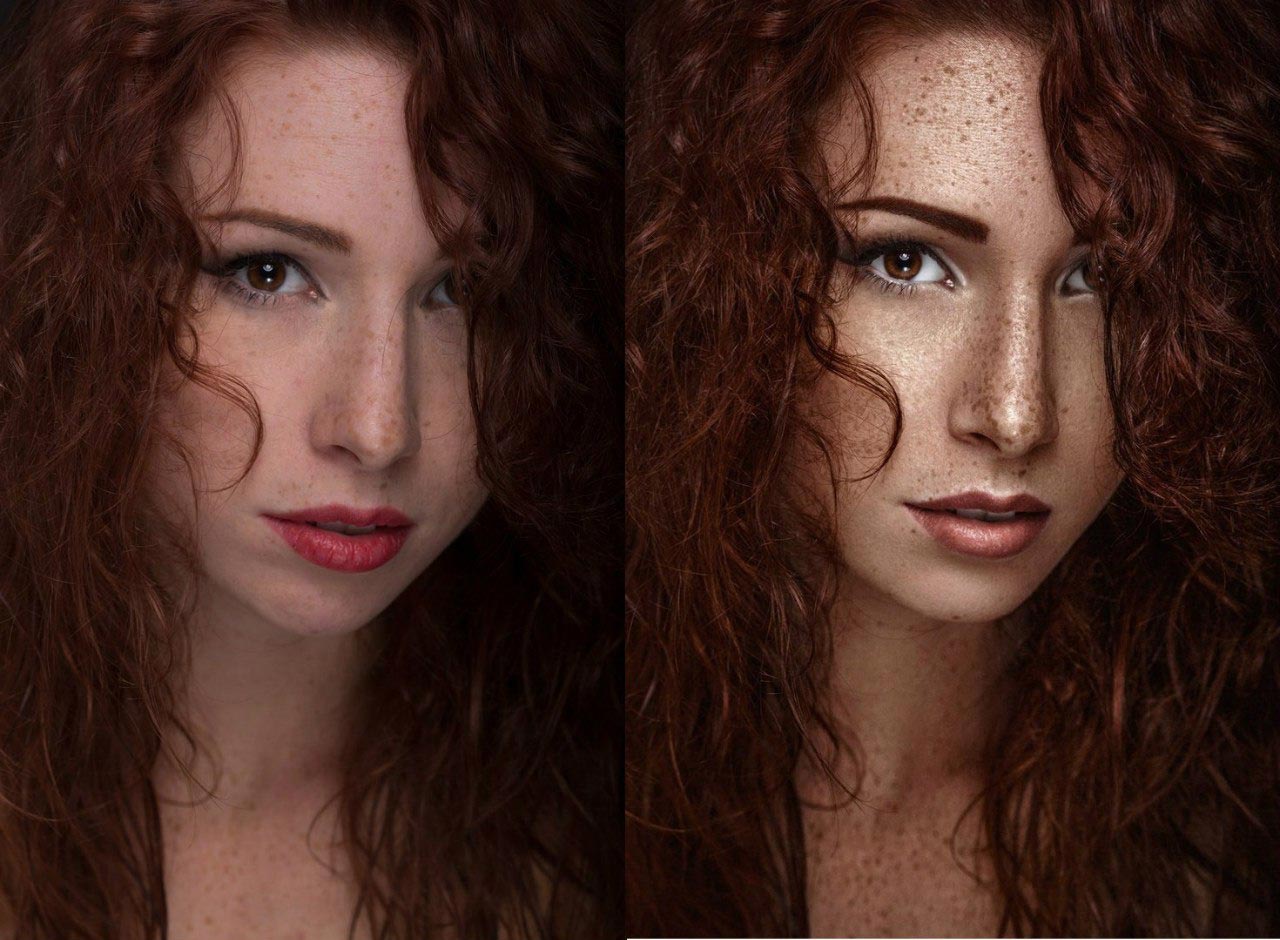 Обновления регулярны, иногда про новый Photoshop-инструмент узнаешь из видео, а только потом, когда появится время — находишь его и проверяешь работу. Цветокоррекция и методы ретуши, коллажирование и графика — копилка советов, а не канал. 🙂
Обновления регулярны, иногда про новый Photoshop-инструмент узнаешь из видео, а только потом, когда появится время — находишь его и проверяешь работу. Цветокоррекция и методы ретуши, коллажирование и графика — копилка советов, а не канал. 🙂
 Обратите внимание на цвета
Обратите внимание на цвета  SoapUI
SoapUI